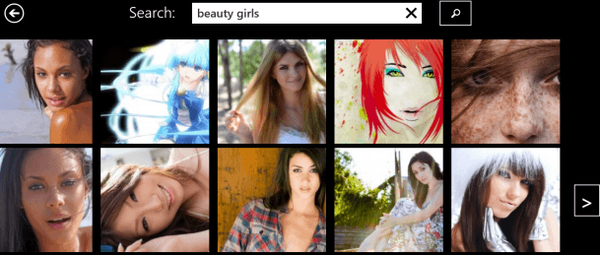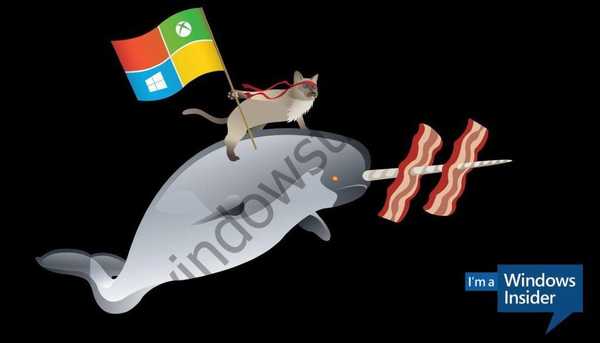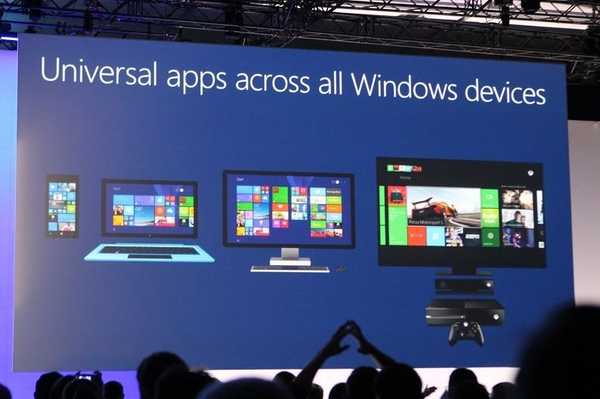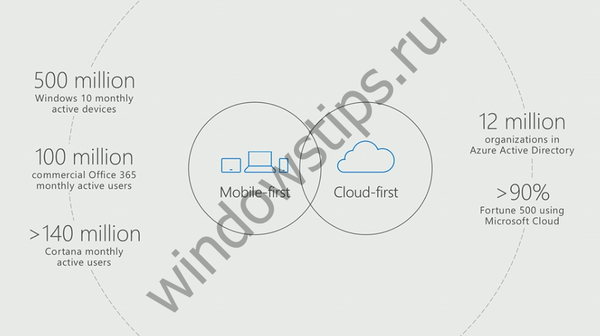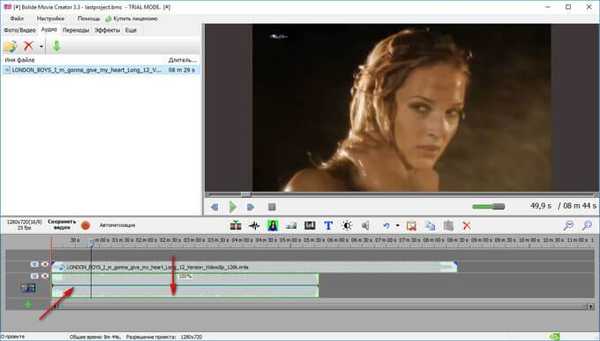
Program Bolide Movie Creator - Editor video HD untuk pengguna biasa dengan tingkat pelatihan apa pun. Dalam kebanyakan kasus, aplikasi pengeditan video “menakuti” pengguna dengan pengaturan yang agak rumit, yang tidak mudah untuk Anda bayangkan sendiri..
Pembuat Film Bolide akan ditangani oleh pengguna yang belum pernah bekerja dengan perangkat lunak pemrosesan video. Pengembang aplikasi berfokus pada fakta bahwa program ini dibuat untuk non-profesional di bidang pengeditan video.
Konten:- Antarmuka Pembuat Film Bolide
- Cara memotong klip video di Bolide Movie Creator
- Bagaimana cara mengganti audio dalam video di Bolide Movie Creator
- Kesimpulan artikel
Editor video Bolide Movie Creator berfungsi dalam bahasa Rusia di sistem operasi Windows. Aplikasi ini memiliki banyak fungsi yang berguna untuk bekerja dengan file video (mengedit, membuat film, dll.).
Fitur utama dari program Bolide Movie Creator:
- Pengeditan video, membuat film Anda sendiri.
- Potong fragmen yang tidak diinginkan dari video yang akurat ke bingkai
- Dukungan untuk format video utama: AVI, MPEG, AVI, VOB, MP4, DVD, WMV, 3GP, MOV, MKV.
- Menyimpan video dalam salah satu format: AVI, MKV, WMV, MP4, GIF.
- Simpan video hingga kualitas 4K UltraHD.
- Ubah orientasi (rotasi) klip video.
- Menambahkan file audio ke video, menggantikan trek audio.
- Dukungan untuk format audio dasar.
- Menambahkan Gambar ke Video.
- Dukungan untuk teks, komentar teks dengan animasi.
- Ubah kecepatan video hingga 8 kali.
- Sejumlah besar transisi dan efek visual.
- Sorot area tertentu dalam video untuk memusatkan perhatian.
- Akselerasi perangkat keras untuk penyandian video.
Bolide Movie Creator dapat diunduh dari situs web Bolide Software resmi (program berbayar).
Unduh Bolide Movie CreatorAntarmuka Pembuat Film Bolide
Setelah instalasi, jendela Bolide Movie Creator utama terbuka. Aplikasi ini memiliki antarmuka yang sederhana dan intuitif.
Di bagian atas adalah menu untuk mengelola program. Di bawah menu terdapat tombol-tombol dengan tab mana yang dibuka untuk menuju ke fungsi aplikasi tertentu.
Di bagian kiri jendela ada area khusus - perpustakaan lokal, di mana file ditambahkan untuk pekerjaan lebih lanjut dalam program ini. Sisi kanan jendela adalah pemutar bawaan, yang berfungsi untuk memutar file multimedia.
Di bagian bawah jendela Pembuat Film Bolide adalah area proyek dengan tombol untuk melakukan operasi tertentu.
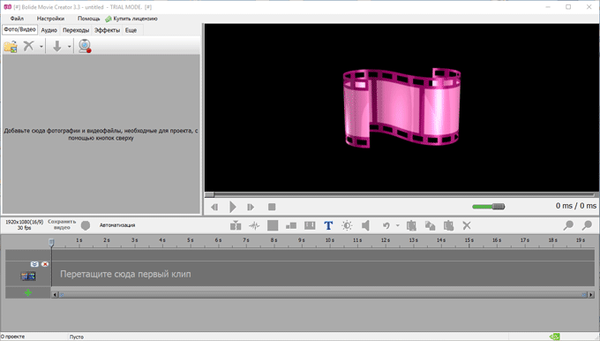
Saat Anda menggerakkan kursor mouse, jendela yang menjelaskan tujuan tombol terbuka.
Cara memotong klip video di Bolide Movie Creator
Tambahkan file video ke ruang kerja khusus (perpustakaan lokal) di sisi kiri jendela dengan menyeret video ke jendela program dengan mouse, atau pilih video menggunakan menu File. File video atau foto harus ditambahkan ke perpustakaan lokal, dibuka di tab "Foto / Video".
Lalu seret video ke area proyek, di mana Anda akan melihat teks berikut: "Seret klip pertama di sini".
Di area ini, pengeditan dan semua pekerjaan lain dengan file video ini dilakukan..
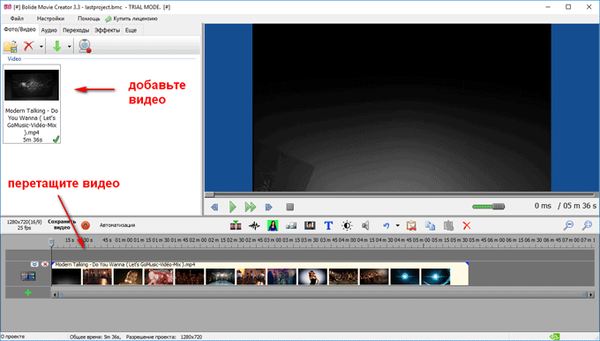
Untuk menemukan frame yang diinginkan dengan cepat, gerakkan slider pada skala terendah, gerakkan slider ke kanan ke kiri jendela program. Saat melakukan penskalaan, Anda dapat melacak dan memilih lokasi dalam file video dengan lebih baik di mana Anda perlu melakukan operasi tertentu.
Setelah fragmen yang diinginkan ditemukan, klik tombol "Split fragmen di posisi sekarang" (atau tekan kombinasi tombol "Ctrl" + "Q"). Kemudian pilih ujung klip video yang ingin Anda potong dari video..
Pilih area yang dihapus, lalu klik lagi tombol "Potong fragmen pada posisi saat ini".
Selanjutnya, menggunakan tombol "Hapus yang Dipilih", hapus bagian yang tidak perlu dari file video.
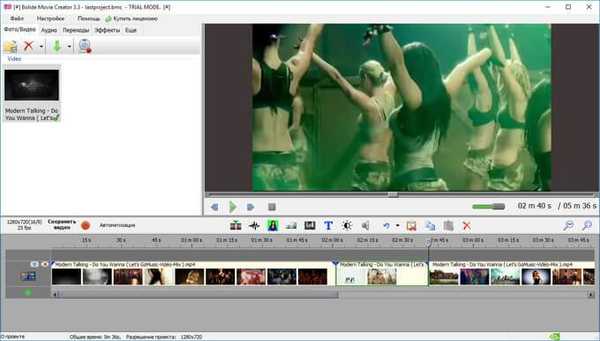
Setelah fragmen yang tidak diinginkan telah dihapus dari video, tarik bagian selanjutnya dari klip video ke bagian sebelumnya sehingga video yang sudah selesai tidak memiliki layar hitam sebagai pengganti bagian yang dipotong. Bagian dari video dapat ditumpangkan sedikit jika Anda memerlukan efek ini.
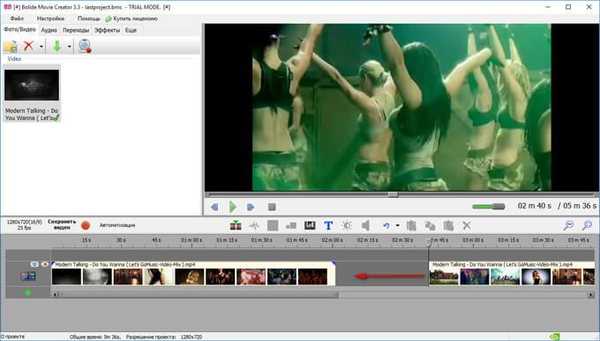
Jika perlu, tambahkan transisi di tempat fragmen file video direkatkan. Untuk melakukan ini, klik pada tab "Transisi", pilih transisi yang sesuai, dan kemudian gunakan mouse untuk menyeret transisi ke tempat di mana bagian-bagian dari video itu dilem.
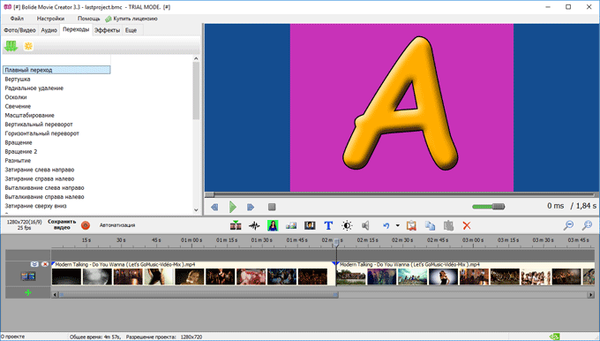
Luncurkan pemain, lihat apa yang terjadi. Ubah sesuatu dalam proyek jika ada momen yang belum selesai.
Selanjutnya, klik tombol "Simpan Video".
Di jendela "Buat Video", Anda harus memilih folder untuk menyimpan, memberi nama ke file, memilih format dan kualitas video. Secara default, akselerasi perangkat keras diaktifkan di Bolide Movie Creator.
Setelah memilih pengaturan, klik tombol "Start".
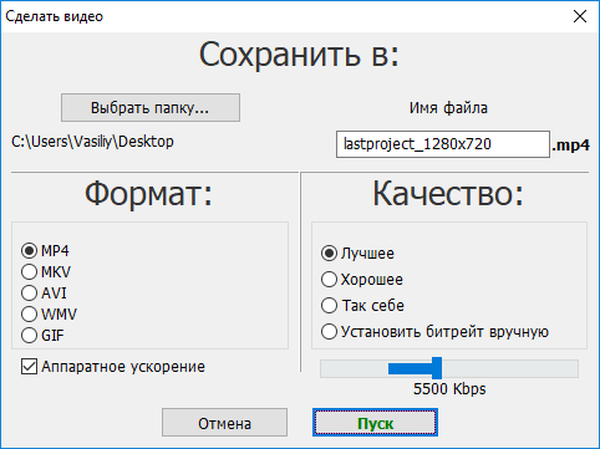
Selanjutnya, proses encoding video akan dimulai, yang akan memakan waktu..
Setelah pemrosesan selesai, video atau film siap untuk ditonton.
Bagaimana cara mengganti audio dalam video di Bolide Movie Creator
Kami perlu mengganti suara dalam video: menghapus trek audio asli, dan menambahkan suara ke video dari file audio yang terletak di komputer.
Di jendela Pembuat Film Bolide, buka perpustakaan lokal di tab "Audio", tambahkan file audio dari komputer Anda di sana. Kemudian seret ke area proyek.
Anda mungkin juga tertarik dengan:- Movavi Video Editor - perangkat lunak pengeditan video
- Cara mengunduh Windows Movie Maker (Windows Movie Studio) untuk Windows
- Editor Video Icecream untuk mengedit dan mengedit video
Selanjutnya, klik kanan pada video yang sebelumnya ditambahkan ke area proyek. Di menu konteks yang terbuka, klik item "Pengaturan Volume Suara"..
Di tempat video, bilah suara muncul dengan tingkat volume trek audio. Garis hijau lurus di dalam bilah menunjukkan tingkat volume saat ini. Pindahkan garis ke bawah untuk menurunkan volume trek audio yang tertanam dalam file video ini.
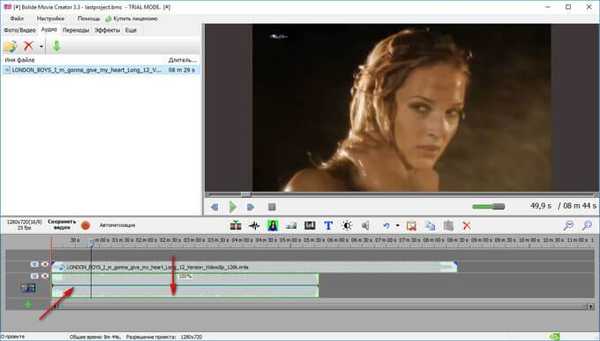
Kemudian klik pada area proyek dengan tombol kanan mouse, klik pada item “End audio editing”.
Selanjutnya, Anda dapat memotong bagian yang tidak perlu jika file video dan audio memiliki ukuran yang berbeda.
Harap dicatat bahwa setelah mengedit (menghapus bagian yang tidak perlu), kedua trek audio akan memutar suara campuran. Karena itu, sekali lagi hapus suara dari video sehingga hanya trek audio yang ditambahkan tetap di video akhir.
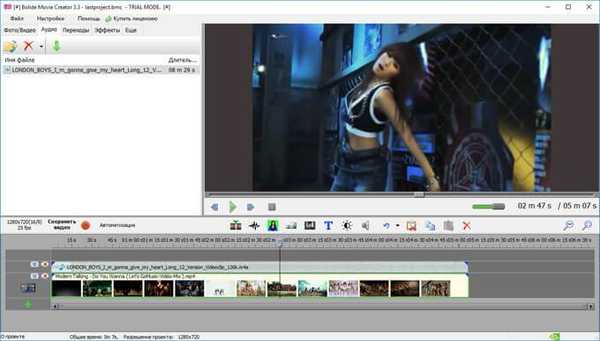
Mulai mainkan klip video untuk memeriksa proyek yang dibuat. Kemudian klik tombol "Simpan Video". Pilih format dan kualitas, mulai proses konversi.
Akibatnya, Anda akan mendapatkan file video dengan trek suara baru.
Kesimpulan artikel
Pembuat Film Bolide dirancang untuk mengedit file video. Aplikasi ini ditujukan untuk pengguna biasa yang dapat melakukan pekerjaan pengeditan video dasar dalam program ini.
Publikasi terkait:- Movavi Video Suite - program sederhana untuk membuat video
- ComboPlayer - Saluran TV dan radio di komputer
- Pengonversi video teratas
- Editor Video Gratis - mengedit dan menghapus fragmen dari video
- Perekam Video Layar Gratis untuk merekam video dari layar dan mengambil tangkapan layar